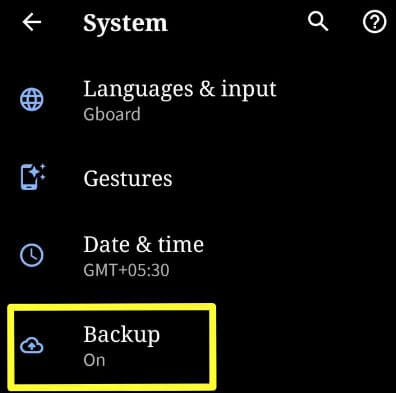Ako zálohovať moje aplikácie s dátami Android 10
Chcete zálohovať svoj Android telefón alebo Android zálohu na PC? Tu je postup, ako zálohovať a obnoviť dáta v systéme Android 10. Predvolene povoliť zálohovanie na disk Google v Androide 10 a ďalších zariadeniach. Môžete individuálne povoliť alebo zakázať záložné telefóny s Androidom pre dáta aplikácií, históriu hovorov, kontakty, nastavenia zariadenia, fotografie a videá a textové správy SMS.
Predvolene povoľte zálohovanie a synchronizáciu na Googlizáložné fotografie. Priečinok fotoaparátu sa vo vašom systéme Android automaticky zálohuje. Ak ste už zálohovali dáta, môžete ich ľahko obnoviť, ak potrebujete obnovenie výrobných nastavení alebo tvrdý reset systému Android 10 zariadenia. Postupujte podľa nižšie uvedeného postupu krok za krokom a zálohujte v systéme Android 10 pomocou nastavení zálohovania.
- Ako preniesť údaje z Androidu na OnePlus 6T
- Ako preniesť údaje z iPhone na zariadenia Pixel
- Ako používať aplikáciu Samsung Smart Switch na prenos dát Galaxy S9
- Ako obnoviť stratený kontakt v telefóne s Androidom z Gmailu
Ako zálohovať telefón s Androidom pomocou Disku Google v systéme Android 10
Existuje niekoľko spôsobov, ako zálohovať aplikácie a dáta na Androide, vrátane Androidu na zálohovanie Google, zálohovania telefónu Android na PC alebo zálohovania telefónu Android na účet Google.
Krok 1: Potiahnutím prstom z domovskej obrazovky otvorte ikonu zásuvka aplikácie vo vašom Androide 10.
Krok 2: Klepnite na ikonu Aplikácia Nastavenia.
Krok 3: Posuňte zobrazenie nadol a klepnite na ikonu Systém.
Tu môžete vidieť Jazyky a vstup, Gestá, Dátum a čas, Zálohovanie, Možnosti obnovenia, Viac používateľov, Možnosti pre vývojárov a Aktualizácia systému.

Krok 4: Klepnite na Zálohovanie.
Krok 5: Klepnite na Účet a vyberte záložný účet z dostupných alebo pridať účtovt (Zobraziť nižšie uvedenú snímku obrazovky).

Krok 6: Klepnite na Zálohujte teraz tlačidlo
Teraz počkajte, kým dokončíte zálohovanie v telefóne s Androidom.
Automatické zálohovanie údajov aplikácií v systéme Android 10
Pri opätovnej inštalácii aplikácie predvolene obnovte zálohované nastavenia a údaje v zariadení Android. Pomocou nasledujúcich krokov môžete povoliť alebo zakázať údaje o telefónoch s Androidom.

Nastavenia> Systém> Zálohovanie> Údaje aplikácie> Zapnúť alebo vypnúť automatické obnovenie
- Ako exportovať súbory z Dropboxu do systému Android
- Ako prenášať súbory Android na iPhone pomocou Xenderu
- Ako blokovať prichádzajúce hovory v systéme Android 10
Záložné fotografie Google v systéme Android 10
Krok 1: Otvor Foto aplikácia Google vo vašom prístroji.
Krok 2: Klepnite na Tri zvislé bodky (viac) v ľavom hornom rohu.
Krok 3: Vyberte Nastavenie.

Krok 4: Klepnite na Zálohovanie a synchronizácia.
Tu vidíte nastavenia zálohovania a synchronizácie pre účetfotografie a videá. Keď sú aktivované mobilné dáta, povoľte zálohovanie fotografií a videí. Vyberte tiež ďalšie priečinky, ktoré chcete zálohovať a zobraziť v knižnici, napríklad Screenshots, WhatsApp images, WhatsApp video, obrázok a RAW.
Android zálohovanie do PC
Telefón s Androidom môžete zálohovať do počítača pomocou USBkáblom preneste svoje fotografie, videá, kontakty a ďalšie súbory. Na prenos údajov z Androidu do Androidu, Androidu do PC alebo Androidu do zariadení iPhone tiež používajte softvér tretích strán. Použite aplikácie na prenos dát na prenos dát medzi dvoma zariadeniami.
A to je všetko.Dúfam, že vyššie uvedený tutoriál bude užitočný na zálohovanie dát v systéme Android 10. Máte ešte nejaké otázky týkajúce sa tohto článku? Povedzte nám to v nasledujúcom poli pre komentár. Zostaňte a spojte sa s nami kvôli najnovším aktualizáciám.